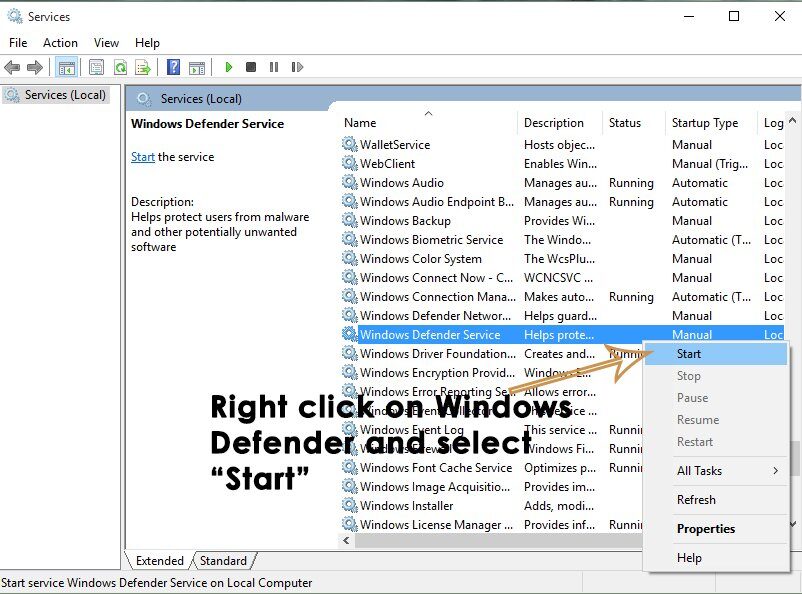Windows Defender è uno strumento gratuito fornito da Microsoft su Windows 8 e Windows 10 al fine di proteggere i sistemi da minacce esterne, inclusi malware e spyware. Perché, è abbastanza utile per gli utenti Windows, poiché elimina la necessità di scaricare software di terze parti aggiuntivo per la tua protezione.
Err0r 0x8007139f appare regolarmente il seguente messaggio “Il gruppo o la risorsa non è nello stato corretto per eseguire l'operazione richiesta”.
Ragioni dietro l'errore 0x8007139f:
Il motivo principale che sembra essere la causa ultima di questo problema con Windows Defender è il suo conflitto con altri programmi di sicurezza installati. Questo conflitto causa l'interruzione dell'esecuzione del programma defender. L'altro motivo è che i file danneggiati all'interno del sistema infettano il programma di difesa e smettono di funzionare..
Soluzione per correggere questo errore 0x8007139f:
È possibile utilizzare varie soluzioni per far funzionare nuovamente Windows Defender. Come ho menzionato nei motivi di questo messaggio di errore, la soluzione migliore per risolvere questo problema sarebbe disabilitare l'antivirus di terze parti. Segui i passaggi indicati di seguito.
Metodo n. ° 1: accendi il firewall e imposta Windows Defender su automatico
1. Se hai installato un antivirus di terze parti, così come un firewall, potrebbe essere necessario disabilitarlo. Inoltre devi assicurarti che il firewall di Windows sia abilitato. Puoi abilitarlo nel Pannello di controllo. Per fare questo, vai al Pannello di controllo premendo Win + X e selezionalo dall'elenco. All'interno del pannello di controllo, fare clic su Windows Firewall e fare clic su Attiva o disattiva Windows Firewall nel riquadro di sinistra. Nella finestra successiva, accendi il firewall e premi OK sotto.
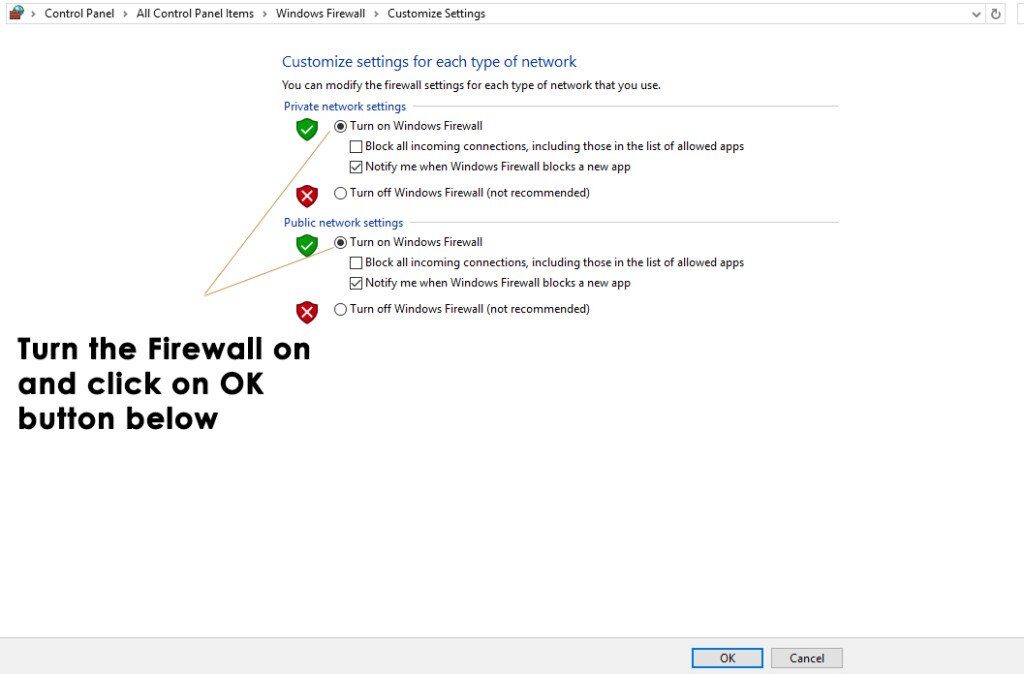
2. Ora, cerca il pannello Servizi di Windows digitando msc nel campo di ricerca di Cortana. Fare clic con il tasto destro del mouse sul programma che appare nei risultati della ricerca ed eseguirlo come amministratore.
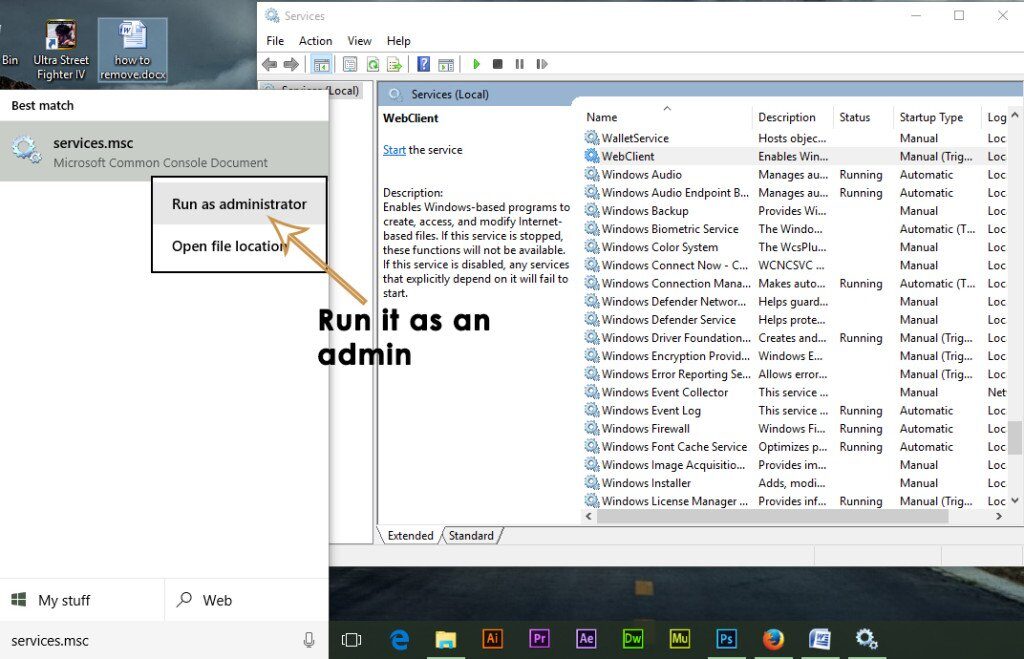
3. Dopo l'apertura dei Servizi, Cerca Windows Defender nell'elenco e controlla se la colonna Stato è vuota o meno. Se è vuoto, fare clic con il tasto destro su Windows Defender e selezionare Start. Se non si avvia, cambia l'avvio in automatico e riavvia nuovamente il computer. Controlla se il problema persiste o meno.
Metodo n. ° 2: verifica il servizio Windows Defender
Qualche volta, Questo errore potrebbe verificarsi a causa dell'interruzione del servizio Windows Defender o questo servizio potrebbe anche mancare dai servizi all'interno di Windows. Quindi, per verificarlo, segui queste istruzioni di conseguenza.
1. Cerca nel pannello Servizi di Windows digitando msc nel campo di ricerca di Cortana. 2. Fare clic con il tasto destro del mouse sul programma che appare nei risultati della ricerca ed eseguirlo come amministratore.
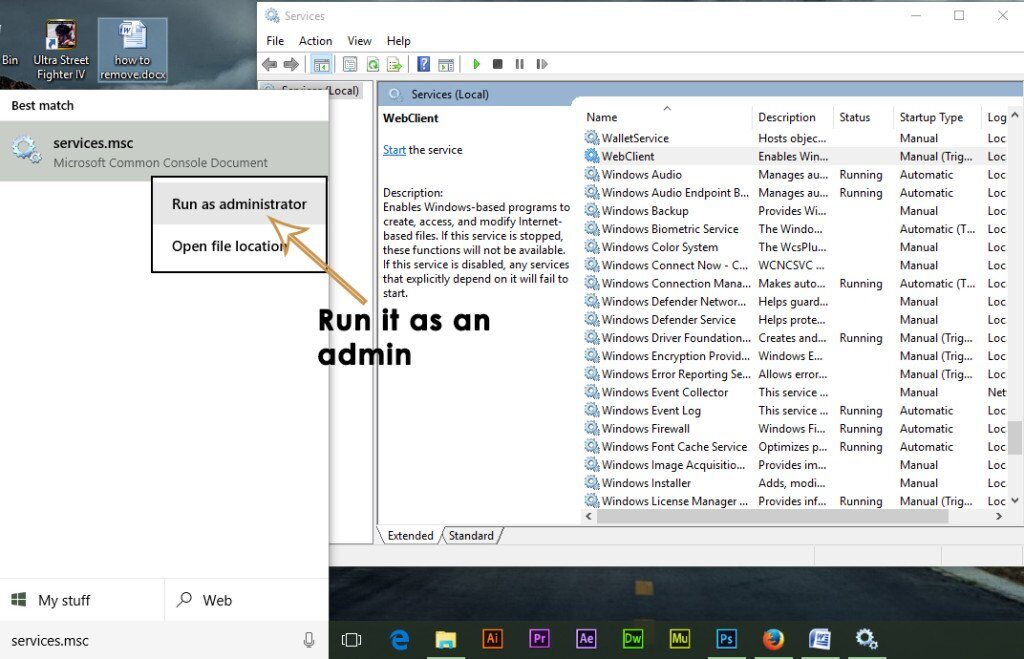
2. Dopo aver aperto i Servizi, Cerca Windows Defender nell'elenco e controlla se la colonna Stato è vuota o meno. Se è vuoto, fare clic con il tasto destro su Windows Defender e selezionare Start. Se non si avvia, cambia l'avvio in automatico e riavvia nuovamente il computer. Controlla se il problema persiste o meno.
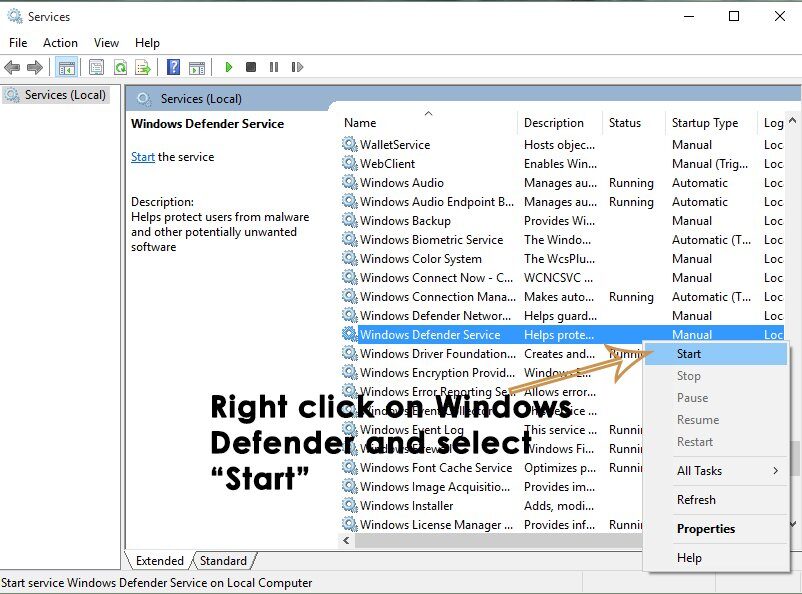
Metodo n. ° 3: correggere le chiavi di registro di Windows Defender
Se il servizio Windows Defender non può essere interrotto o riavviato, potrebbe essere necessario correggere le chiavi di registro. Segui questi passaggi per riparare le chiavi di registro associate a Windows Defender.
Nota: assicurati di eseguire il backup della chiave di registro prima della procedura di riparazione. Per eseguire il backup di una chiave, apri l'editor del registro digitando regedit nella casella di ricerca e aprilo come amministratore. Seleziona il registro di cui desideri eseguire il backup e fai clic su File> Esportare. Salva questo file .reg ovunque sul tuo disco rigido o sulla memoria esterna e il gioco è fatto.
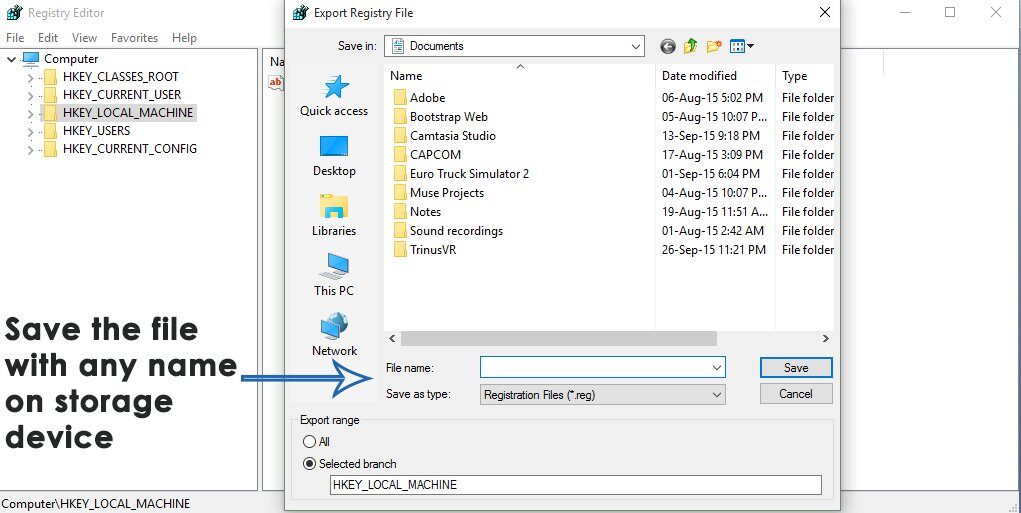
1. Quando viene eseguito il backup di un file di registro, segui i passaggi seguenti per correggere questo errore. Apri il blocco note cercando all'interno di cortana e salva questo file del blocco note come reg all'interno di qualsiasi disco locale sul tuo disco rigido. Assicurati di scegliere Tutti i file (*. *) Nel menu a discesa denominato Salva come tipo. Nel mio caso, Lo tengo dentro D. Sarebbe come »D: fix.reg».
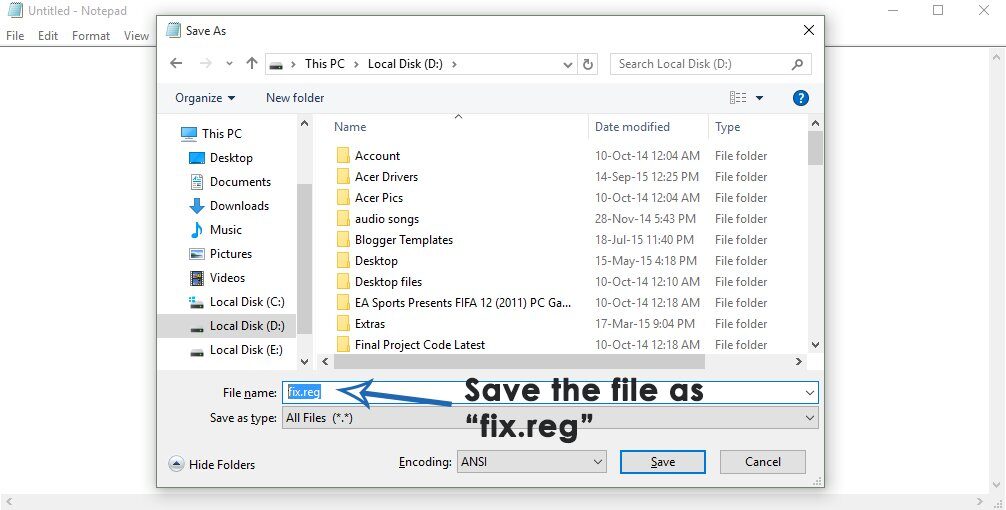
2. Copia le seguenti righe di codice e incollale nel file del blocco note che hai creato e salvato in precedenza.
Codice:
Editor del registro di Windows, versione 5.00
[HKEY_LOCAL_MACHINENSYSTEMN-Service Stream ControlNWinDefend]
“Nome da visualizzare” = “@% ProgramFiles% NWindows DefenderN-MsMpRes.dll, -103”
“Controllo degli errori” = dword: 00000001
"Gruppo" = "Infrastruttura COM"
“PercorsoImmagine” = esadecimale (2): 25,00,53,00,79,00,73,00,74,00,65,00,6D, 00,52,00,6F, 00,6F, 00,
74,00,25,00,5C, 00,53,00,79,00,73,00,74,00,65,00,6D, 00,33,00,32,00,5C, 00,73,
00,76,00,63,00,68,00,6F, 00,73,00,74,00,2e, 00,65,00,78,00,65,00,20,00,2D, 00,
6B, 00,20,00,73,00,65,00,63,00,73,00,76,00,63,00,73,00,00.00.00
“Inizio” = parola: 00000002
“Tipo” = parola: 00000020
“Descrizione” = “@% ProgramFiles% NWindows DefenderN-MsMpRes.dll, -3068”
“Dipende dal servizio” = esadecimale (7): 52.00.70.00.63.00.53.00.73.00.00.00.00.00.00
“Nome oggetto” = “LocalSystem”
“ServiceSidType” = dword: 00000001
“Privilegi richiesti” = esadecimale (7): 53,00,65,00,49,00,6D, 00,70,00,65,00,72,00,73,00,6F,
00.6e, 00.61,00,74,00,65,00,50,00,72,00,69,00,76,00,69,00,6C, 00,65,00,67.00,
65,00,00,00,53,00,65,00,42,00,61,00,63,00,6B, 00,75,00,70,00,50,00,72,00.69,
00,76,00,69,00,6C, 00,65,00,67,00,65,00,00,00,53,00,65,00,52,00,65,00,73.00,
74.00.6F, 00.72.00.65.00.50.00.72.00.69.00,76.00.69.00.6C, 00.65.00.67.00.65,
00,00,00,53,00,65,00,44,00,65,00,62,00,75,00,67,00,50,00,72,00,69,00,76.00,
69.00.6C, 00.65.00.67.00.65.00.00.00.53.00.65.00,43.00.68.00.61.00.6e, 00.67,
00,65,00,4e, 00,6F, 00,74,00,69,00,66,00,79,00,50,00,72,00,69,00,76,00,69.00,
6C, 00,65,00,67,00,65,00,00,00,00,53,00,65,00,53,00,65,00,63,00,75,00,72,00.69,
00,74,00,79,00,50,00,72,00,69,00,76,00,69,00,6C, 00,65,00,67,00,65,00,00.00, 00,
00.00
“FallimentoAzioni” = esadecimale: 80.51.01.00.00.00.00.00.00.00.00.03.00.00.00.00.14.00.00.00,
00.01.00.00.00.60, C / tu, 00.00.01.00.00.00.60, C / tu, 00.00.00.00.00.00.00.00.00.00, 00.00
[HKEY_LOCAL_MACHINE_SYSTEMN-Win Services Stream Control
«ServiceDll»=hex(2):25,00,50,00,72,00,6F,00,67,00,72,00,61,00,6D,00,46,00,69,
00,6C,00,65,00,73,00,25,00,5C,00,57,00,69,00,6e,00,64,00,6F,00,77,00,73,00,
20,00,44,00,65,00,66,00,65,00,6e,00,64,00,65,00,72,00,5C,00,6D,00,70,00,73,
00,76,00,63,00,2e,00,64,00,6C,00,6C,00,00,00
[HKEY_LOCAL_MACHINENSYSTEMN-Controllo attuale dei servizi di sicurezza del vento]
"Sicurezza" = esadecimale: 01.00,14,80.04,01,00,00,10,01,00,00,14,00,00,00,30,00,00,00,00.02,
00.1C, 00.01.00.00.00.02.80.14.00, ff, 01.0F, 00.01.01.00.00.00.00.01.00.00.00, 00,
00.00.02.00, d4.00.07.00.00.00.00.00.00.28.00, ff, 01.0F, 00.01.06.00.00.00.00.00, 00,
05.50.00.00.00, b5.89, fb, 38.19.84, c2, cb, 5C, 6C, 23.6D, 57.00.77.6e, c0.02.64.87,
00.0B, 28.00.00.00.00.10.01.06.00.00.00.00.05.50.00.00.00.00, b5.89, fb, 38.19,
84, c2, cb, 5C, 6C, 23.6D, 57.00.77.6e, c0.02.64.87.00.00.14.00, fd, 01.02.00.01.01,
00.00.00.00.00.05.12.00.00.00.00.00.18.00, ff, 01.0F, 00.01.02.00.00.00.00.00, 00.00,
05.20.00.00.00.20.02.00.00.00.00.14.00.9D, 01.02.00.01.01.00.00.00.00.00.05,
04.00.00.00.00.00.14.00.8D, 01.02.00.01.01.00.00.00.00.00.05.06.00.00.00.00, 00.00,
00.28.00.15.00.00.00.01.06.00.00.00.00.05.50.00.00.00.00.49.59.9D, 77.91, 56,
e5.55, dc, f4, e2.0e, a7.8b, eb, Quello, 7B, 42.13.56.01.01.00.00.00.00.00.05.12.00.00, 00,
00.01.01.00.00.00.00.05.12.00.00.00.00
[HKEY_LOCAL_MACHINENCurrentControlSetNServicesNWinDefendNEnum]
“0” = “Radice NLEGACY_WINDEFENDN0000 ″
“Contare” = parola: 00000001
“Istanza successiva” = parola: 00000001
3. Dopo aver incollato il codice sopra nel file del blocco note, salva di nuovo il file con il nome reg e chiudi il blocco note.
4. Ora è il momento di eseguire questo file di registro per aggiungere informazioni. 5. Passa alla directory in cui hai salvato il file di registro. Nel mio caso, es D: fix.reg. Fare doppio clic su questo file per eseguirlo. Nella casella che appare dopo, fai clic su Sì e inserirai le informazioni necessarie nei file di registro.
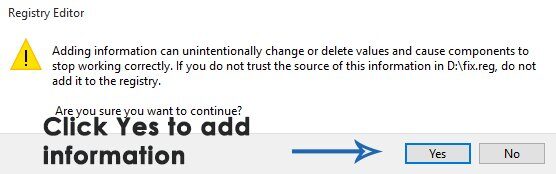
5. Riavvia il PC dopo l'intera procedura ed esegui nuovamente Windows Defender per verificare se è stato risolto o meno.
Metodo # 4: Scansione Malwarebytes in esecuzione
Per cancellare le infezioni dal tuo sistema, eseguire un software scanner completo chiamato Malwarebytes. Segui i passaggi per scaricare e installare Malwarebytes.
1. Scarica il software Malwarebytes da cliccando qui . Si consiglia sempre di utilizzare la versione Premium di questo software per una maggiore protezione in tempo reale.
2. Dopo averlo eseguito, scegli Scansione in alto e seleziona Scansione personalizzata. 3. Fai clic sul pulsante Configura scansione e passerai alla schermata successiva.
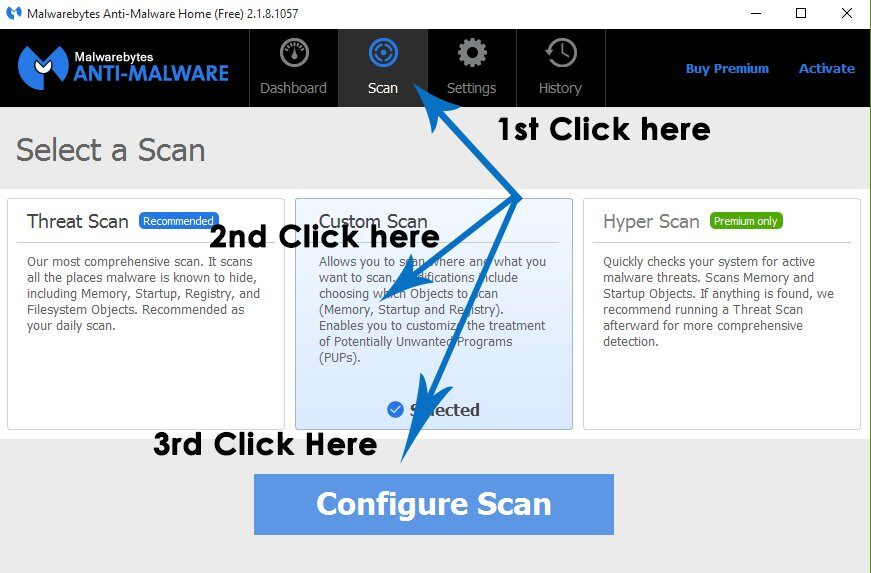
3. Nella schermata successiva, basta selezionare tutte le unità locali sul disco rigido situato nel riquadro di destra e fare clic sul grande blu Scansiona ora Inizierà la scansione dell'intero PC e può richiedere fino a ore a seconda delle dimensioni del disco rigido.
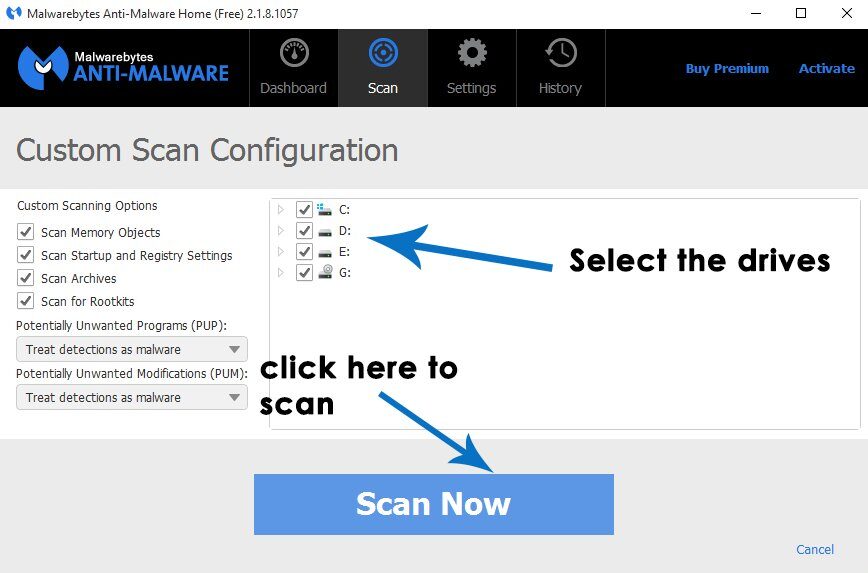
4. Dopo aver terminato la scansione, scegli l'opzione Quarantena tutto e scopri la magia.
Metodo n. ° 5: eseguire la scansione di verifica del file di sistema
Se non riesci a ottenere il metodo sopra per correggere questo errore, quindi sarà necessario eseguire una scansione del controllo file di sistema per verificare la presenza di file di sistema danneggiati o mancanti e correggerli per ripristinarli al loro stato normale.
Per eseguire la scansione SFC, clicca sul seguente link e segui le istruzioni. Alla fine di questa procedura, sarai in grado di sbarazzarti di questo problema.
Articolo correlato:
- In alto 10 Lettori IPTV per Windows [2020]
- carta di TF (TransFlash) e in cosa differisce dalla Micro SD?
- Win32: Bogent è un virus e come posso rimuoverlo?
- ▷ Come riparare l'importatore ha segnalato un errore generico in Adobe Premiere
- ▷ Come riparare TWRP Impossibile montare lo storage, 0 MB di memoria interna
- ▷ Qual è la cartella “Perflog” e dovrebbe essere rimosso?